Um dos problemas mais irritante para o usuário é esquecer a senha de administrador do Windows, seja em seu computador ou qualquer outro dispositivo. É muito comum essas pessoas entrarem até em desespero por não ter conhecimentos avançados ou intermediário em informática afim de solucionar o problema.
A Notícia importante é que há formas simples e relativamente "fáceis" de resolver esse problema. Entretanto, há variados métodos para recuperar ou redefinir a senha. A resolução pode ser com aplicações específicas (Que há diversas no mercado, gratuitas e pagas) para esse problema, através de uma mídia com live cd do Linux ou através do cd de instalação do Windows. Nesse tutorial abaixo, vamos mostrar passo a passo como quebrar a senha de sua conta local no Windows 10 estando sem acesso ao sistema.
Requisito
Você vai precisar de um DVD (Mídia) ou pen-drive de instalação do Windows 10, aquele que você usa para formatar a máquina. Se você não tem a mídia, role o artigo para baixo até a seção dúvidas frequentes e veja como baixar.
Solução
Passo 2 - Inicie seu computador através dessa mídia. É Importante que você verifique antes a ordem de boot na bios do computador.
Passo 3 - Após ligar o computador com o DVD ou pendrive de instalação inserido, aguarde aparecer no topo da tela a mensagem press any key to boot from cd or dvd.... e pressione qualquer tecla para iniciar a mídia de instalação.

Passo 4 - Uma barra cinza (loading file....) será carregada, aguarde.

Passo 5 - O logotipo do Windows será exibido na tela e ficará carregando por alguns segundos, aguarde.
Passo 6 - A janela de instalação do Windows para escolha do idioma será iniciada.
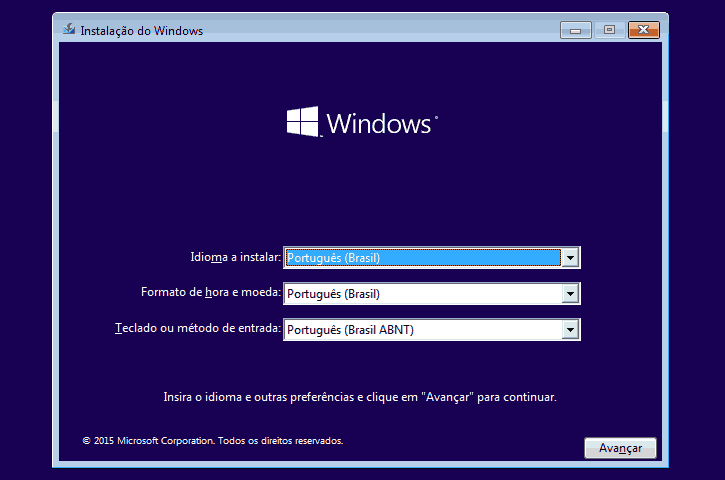
Passo 7 - Na tela de instalação do Windows, pressione a tecla SHIFT e aperte a tecla F10 para inicializar o prompt de comando.
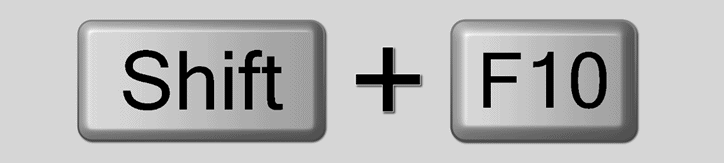
Passo 8 - No prompt de comando insira os seguintes códigos abaixo. Lembrando que após inserir cada linha de comando pressione a tecla Enter.
copy d:\windows\system32\utilman.exe d:\
copy d:\windows\system32\cmd.exe d:\windows\system32\utilman.exe
Sim
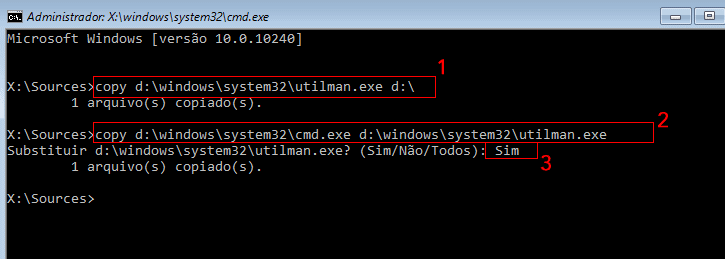
Passo 9 - Feche o prompt e reinicie seu computador. Agora não é necessário pressionar nenhuma tecla para iniciar através do CD ou pendrive, deixe ir para a tela de login automaticamente.
Passo 10 - Na tela de login, clique no ícone Facilidade de acesso.
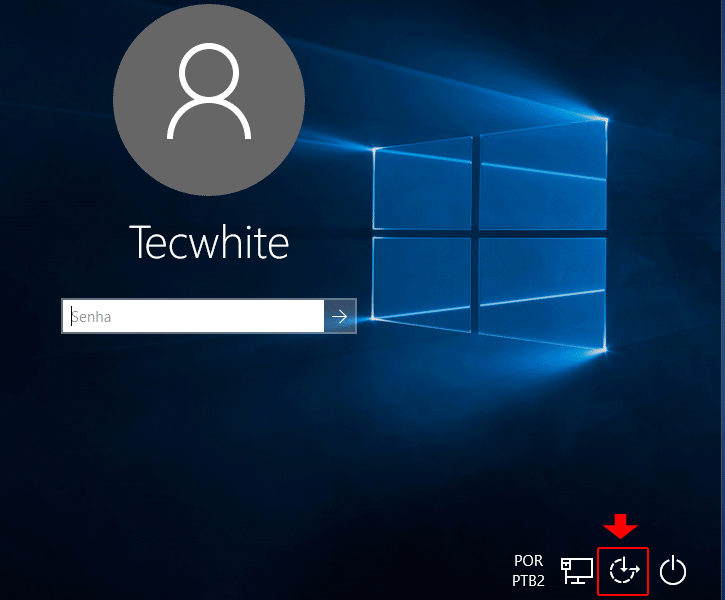
Passo 11 - Ao iniciar o prompt de comando, digite control userpasswords2 e pressione a tecla Enter.
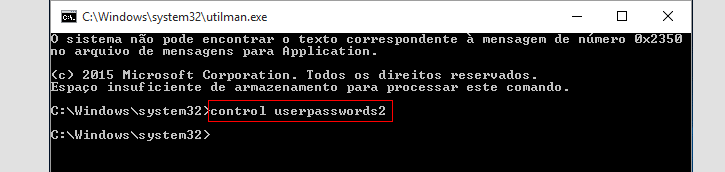
Passo 12 - A Janela Contas de usuário será inciada, selecione o usuário que você deseja remover a senha e clique no botão Redefinir Senha....
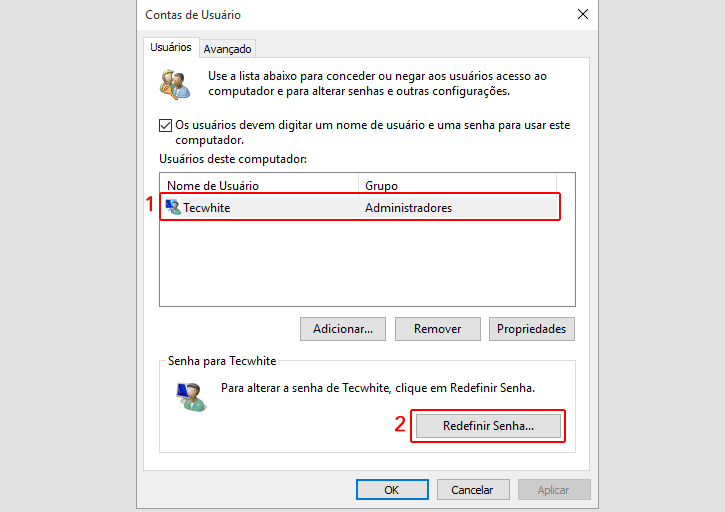
Passo 13 - Na pequena janela Redefinir senha, digite a nova senha, repita novamente a mesma senha para confirmação e clique no botão OK, botão OK novamente na outra janela.
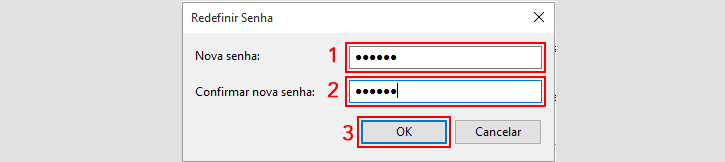
Pronto. Você já pode inserir a nova senha na tela de login do seu Windows 10 que funcionará normalmente e você terá acesso a sua área de trabalho.
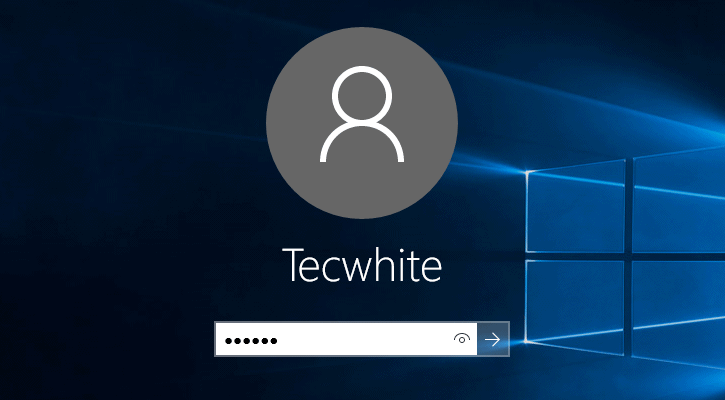
Restaurando o arquivo alterado
Agora que você já recuperou o acesso ao sistema, é necessário que restaure o arquivo utilman.exe para o padrão, como ele estava inicialmente, evitando que qualquer outro usuário possa simplesmente clicar no ícone facilidade de acesso e fazer alterações. Repita os processos anteriores do Passo 1, Passo 2, Passo 3, Passo 4.
Passo 5 - No prompt de comando insira os códigos abaixo e pressione Enter após inserir cada linha.
copy d:\utilman.exe d:\windows\system32\utilman.exe
Sim
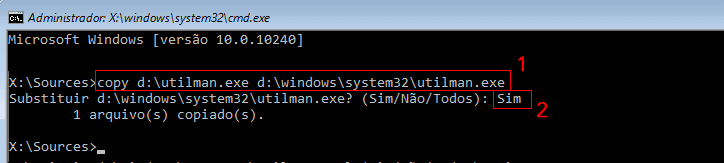
Concluído com sucesso os passos conforme a imagem acima, feche o prompt, retire o pendrive ou DVD do computador e reinicie. Caso também tenha alterado a ordem de boot, poderá voltar novamente as configurações anteriores na bios.
Dúvidas frequentes
Eu não tenho um cd de instalação do Windows 10 ou qualquer outra versão. O Que faço?
Sabemos que as versões mais recentes do Windows comercializadas junto à novos dispositivos, não acompanha uma cópia de recuperação do Windows em um CD ou DVD, pois atualmente há novos métodos para reparação e recuperação do sistema.
Entretanto, você pode fazer o download de qualquer versão atual do Windows 10, 8.1, 7 para realizar uma instalação limpa ou reparar o sistema. Usando o aplicativo Windows ISO downloader, é possível baixar uma cópia oficial.
Fazer essas modificações para resetar a senha apaga meus arquivos do perfil de usuário?
Não. Esse procedimento é básico e apenas substitui um utilitário do Windows na pasta do sistema (System32) para permitir o acesso ao CMD pelo ícone facilidades de acesso. Logo, isso não interfere em nada nos seus arquivos salvos em sua conta de usuário ou em qualquer partição do HD.
Estou usando outra versão do Windows, o Windows 7, como resetar a senha?
Se você não está usando o Windows 10 e sim uma versão anterior, o Windows 7, e quer saber como resetar a senha de usuário usando o CD de instalação, veja neste outro tutorial abaixo, passo a passo.

Nenhum comentário:
Postar um comentário